Page 1
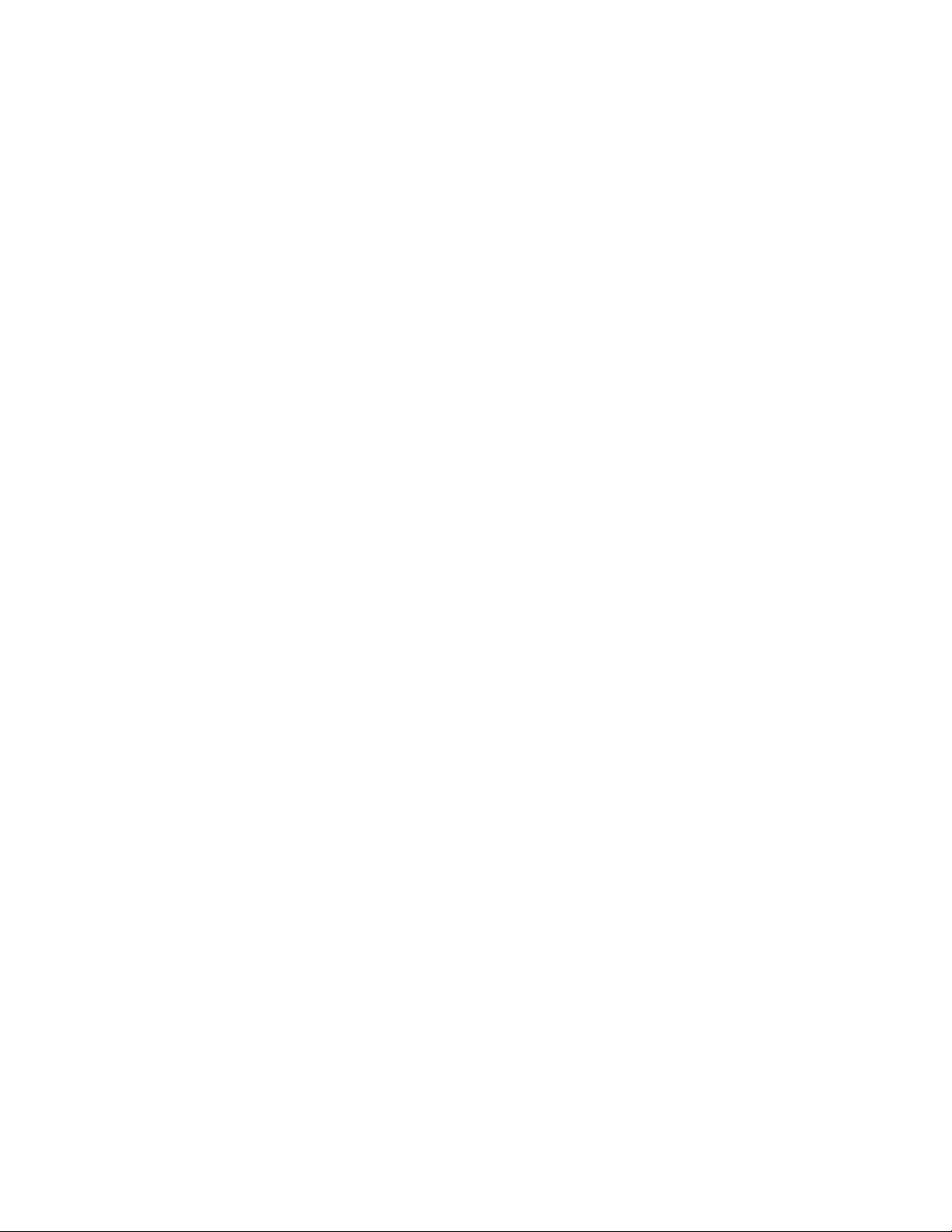
GA-8IRX
P4 Titan-DDR Motherboard
BENUTZERHANDBUCH
Pentium®4 Processor Motherboard
Rev. 2.0 Zweite Auflage
12M D-8IRX-2002
Page 2
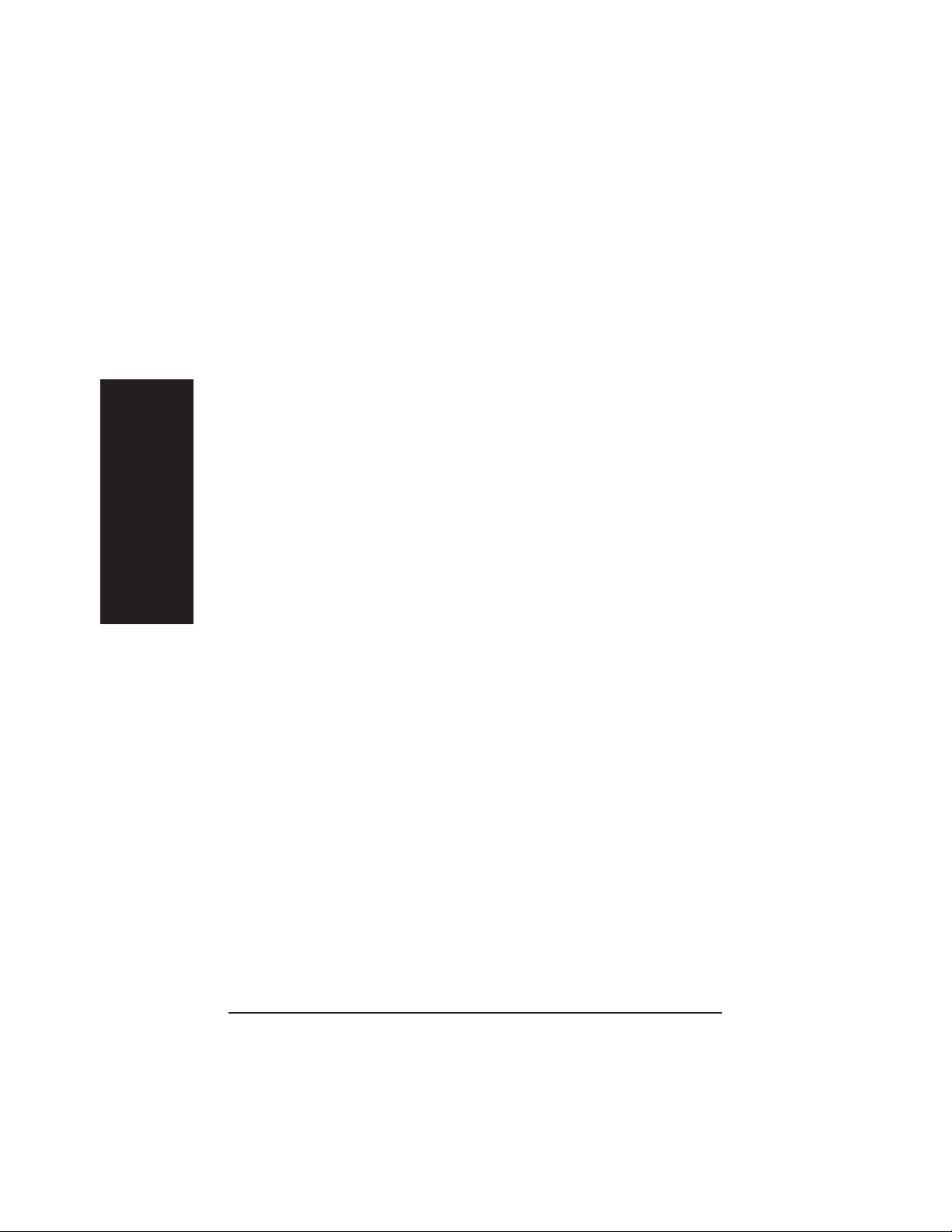
Inhaltsverzeichnis
Inhalt ........................................................................................................ 3
ACHTUNG! .............................................................................................. 3
Kapitel 1 Einführung ................................................................................4
Zusammenfassung der Eigenschaften ...................................................... 4
GA-8IRX Motherboard Anordnung .............................................................. 6
Kapitel 2 Hardware Installation ................................................................7
Deutsch
Kapitel 3 BIOS Setup ............................................................................ 20
Kapitel 4 Treiber Installation .................................................................. 24
Schritt 1: Installieren der Central Processing Unit (CPU) ........................... 8
Schritt 1-1 : CPU Installation............................................................................................ 8
Schritt 1-2 : CPU Kühler Installation ............................................................................... 9
Schritt 2: Installation Speicher Module ..................................................... 10
Schritt 3: Installation Erweiterungskarten .................................................. 11
Schritt 4: Verbindung der Bandkabel, Gehäusedrähte und Strom ........... 12
Schritt 4-1 : I/O Rückwandeingang .............................................................................. 12
Schritt 4-2 : Verbindungen Einführung .......................................................................... 14
Das Haupt Menu........................................................................................ 20
Auswahl der Sprache ................................................................................ 20
Optimierten Standard laden ...................................................................... 22
Speichern & Setup..................................................................................... 23
- 2 -GA-8IRX Motherboard
Page 3
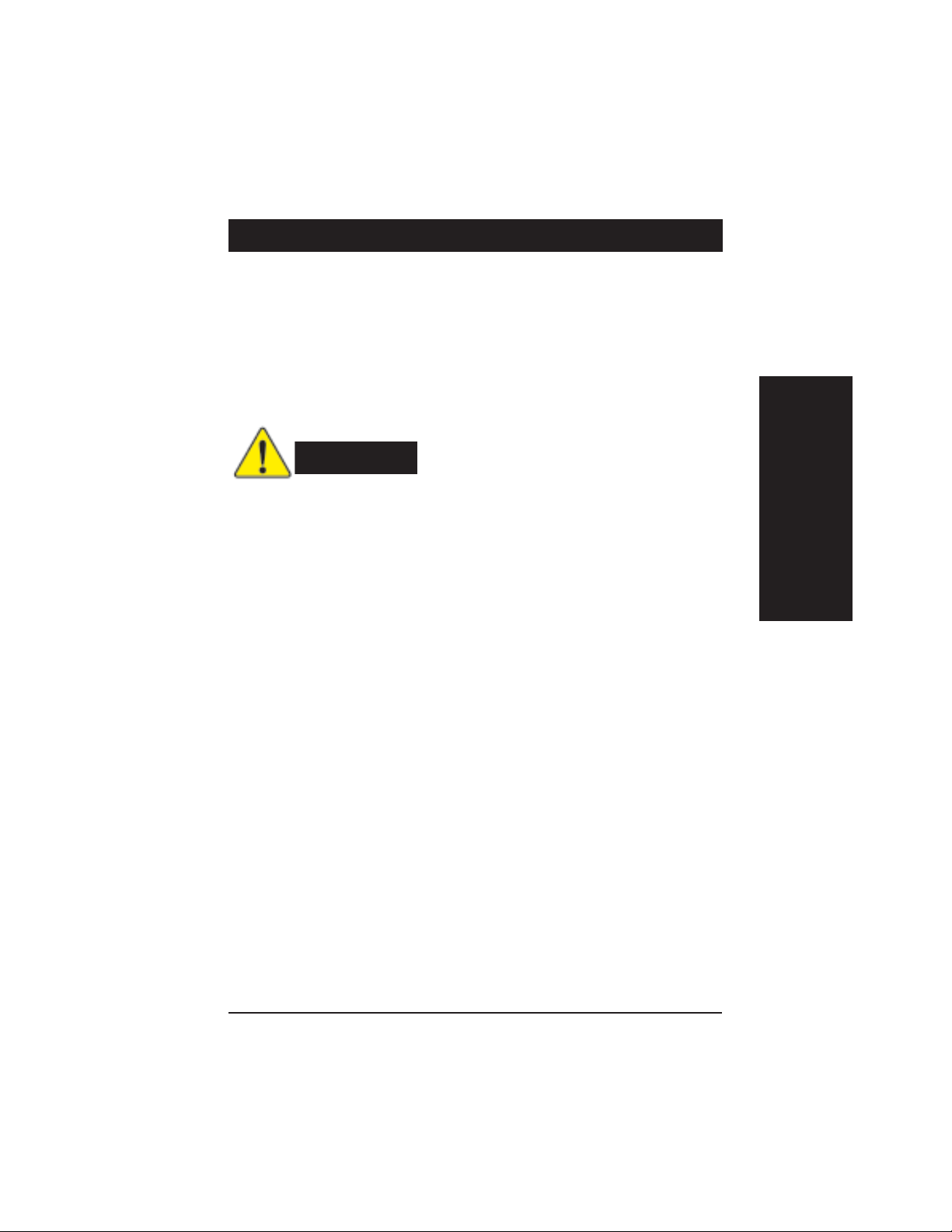
Prüfliste Checklist
The GA-8IRX motherboard
IDE Kabel x 1/ Disketten Kabel x 1
CD für Motherboard Treiber & Zusatz (IUCD)
GA-8IRX Handbuch
PC Installations-Kurzanweisungen
USB Kabel x 1
ACHTUNG!
Computer Motherboards und Erweiterungskarten enthalten sehr empfindliche Integrated Circuit (IC)
Chips. Um diese gegen Schaden durch statische Elektrizität zu schützen, müssen die folgenden
Vorsichtsmaßnahmen bei der Arbeit an Ihrem Computer beachtet werden.
1. Netzschalter bei Arbeiten im Innern des Computers ausschalten.
2. Benutzen Sie vor dem Berühren von Computerteilen ein geerdetes Gelenkband. Solten Sie über
keines verfügen, berühren Sie mit beiden Händen einen sicher geerdeten Gegenstand oder ein
ein Metallobjekt, wie den Stromkasten.
3. Halten Sie die Teile an den Kanten und versuchen Sie, weder IC Chips, Drähte noch Verbindungen
oder andere Teile zu berühren.
4. Legen Sie Teile auf ein geerdetes antistatisches Kissen die Tüte der Teile, wenn die Teile von
dem System getrennt sind.
5. Achten Sie darauf, dass die ATX Stromzufuhr abgeschaltet ist, bevor Sie die ATX Stromverbindung
einschalten oder von dem Motherboard abmontieren.
Installierung des Motherboard auf Chassis…
Falls das Motherboard Montagelöcher hat, diese jedoch nicht mit den Löchern auf der Grundplatte
übereinstimmen und keine Schlitze zur Befestigung der Abstandhalter vorhanden sind, können die
Abstandhalter trotzdem an den Montagelöchern befestigt werden. Beschneiden den unteren Teil der
Abstandhalter (dies kann schwierig sein, deshalb Vorsicht!). So können Sie trotzdem das Motherboard
an der Grundplatte befestigen, ohne einen Kurzschluss zu befürchten. Manchmal benötigen Sie die
Plastikfedern, um die Schraube von der Motherboard PCB Oberfläche zu isolieren, weil der Stromkreisdraht
in der Nähe der Öffnung sein kann. Vorsicht, die Schraube darf auf keinen Fall mit dem Schaltkreis oder
Teilen auf dem PCB, die in der Nähe der Befestigungsöffnung sind, in Berührung kommen, sonst
ergeben sich Schäden oder Defekte an dem Motherboard.
Deutsch
Einführung- 3 -
Page 4
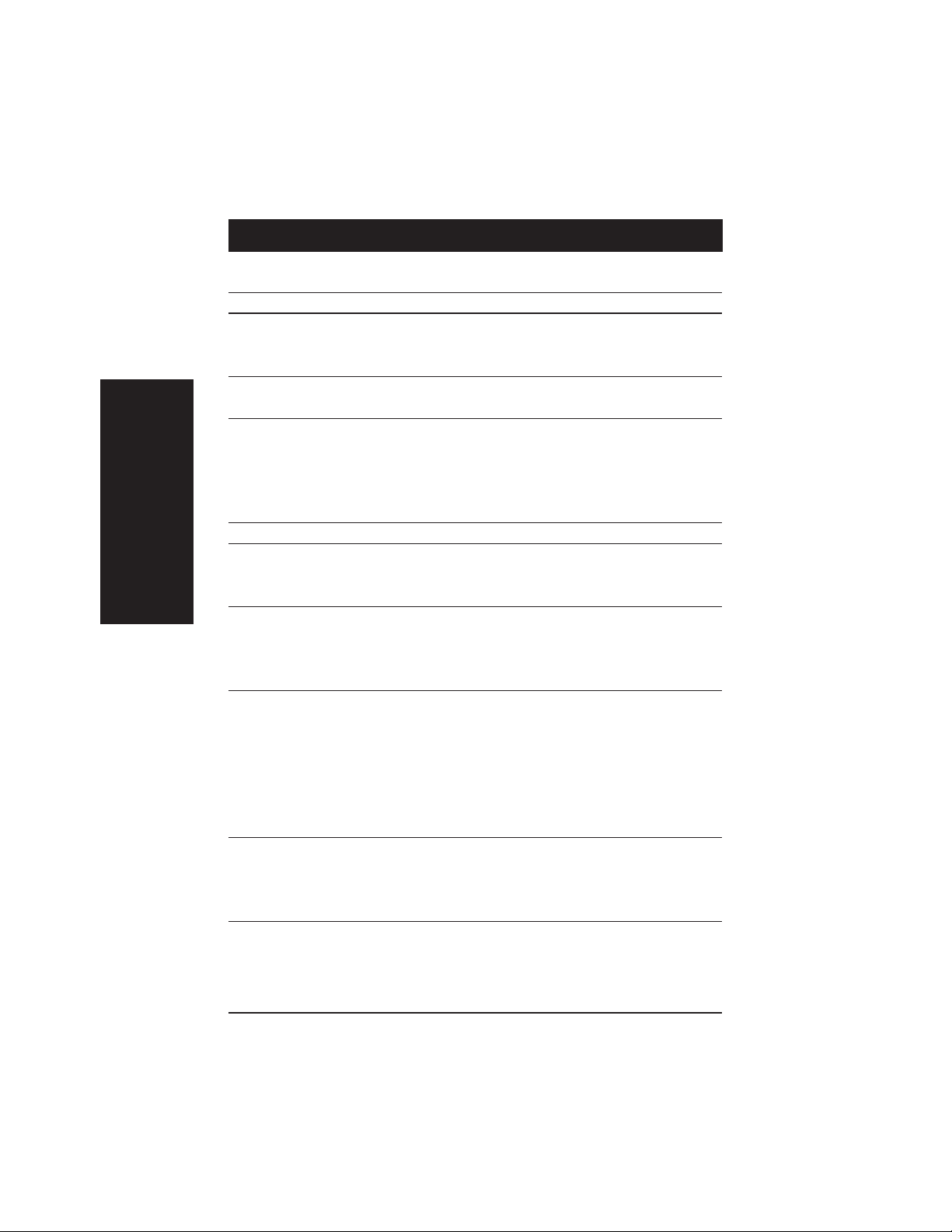
Kapitel 1 Einführung
Zusammenfassung
Formfaktor y 30.5cm x 22.8cm ATX Größe Formfaktor, 4 Lagen PCB.
CPU y Stecker 478 für Intel® Micro FC-PGA2 Pentium® 4 Prozessor
Chip Satz y Chip Satz 82845 HOST/AGP/Controller
Speicher y 3 184-Stift DDR DIMM Steckstelle
Deutsch
I/O Kontrolle y IT8712
Schlitze y 1 CNR(Communication and Networking Riser) Schlitz
On-Board IDE y Ein IDE Controller auf dem Intel 82801BA PCI Chip Satz
On-Board Peripheriegeräte y 1 Diskettenanschluss unterstützt 2 FDD with 360K, 720K,1.2M,
Hardware-Monitor y CPU/Strom/System Ventilator Umdrehung Anzeige
y Intel Pentium®4 400MHz FSB
y 2. Cache je nach CPU
y 82801BA(ICH2) I/O Controllerbuchse
y Unterstützt PC1600 DDR oder PC2100 DDR DIMM
y Unterstützt bis zu 2GB DRAM (Max)
y Unterstützt nur 2,5V DDR DIMM
y Unterstützt 64bit ECC Typ DRAM Integritätmodus
y 1 AGP Schlitz 4X (1,5V) Geräteunterstützung
y 6 PCI Schlitz unterstützt 33MHz & PCI 2.2 entsprechend
ergibt IDE HDD/CD-ROM mit PIO, Bus Master (Ultra
DMA33/ATA66/ATA100) Betriebsmodus.
y Kann bis zu vier IDE Geräte anschliessen.
1,44M und 2,88M bytes.
y 1 Parallelanschluss unterstützt Normal/EPP/ECP Modus
y 2 Serienanschlüsse (COMA&COMB)
y 4 USB Anschlüsse (Hinten USB x 2, Vorne USB x 2)
y 1 SCR Anschluss
y 1 IrDA Anschluss für IR
y CPU/Strom/System Ventilator Steuerung Control
y CPU Überhitzung Warnung
y Systemstrom Anzeige
Fortsetzung ......
- 4 -GA-8IRX Motherboard
Page 5
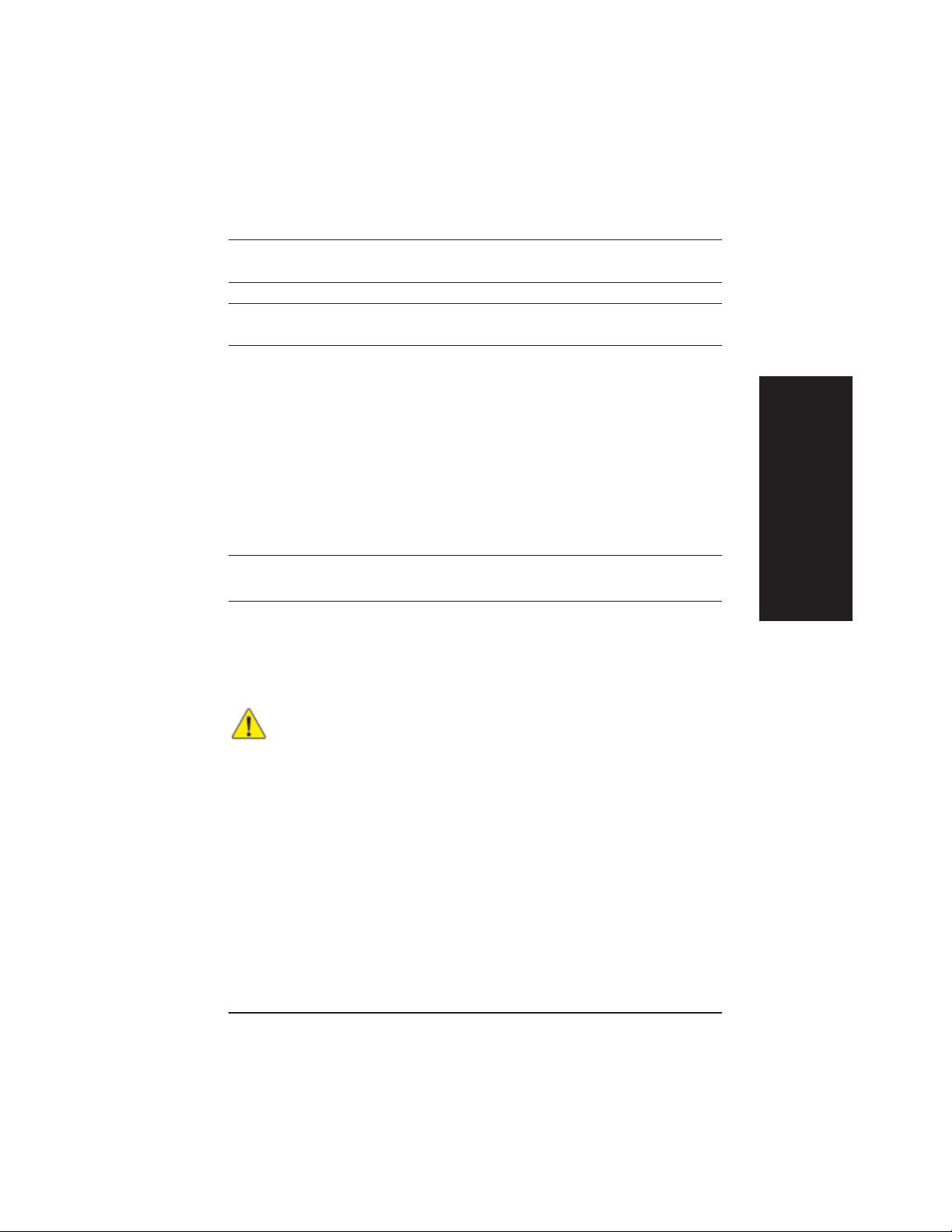
On-Board Ton y Creative CT5880 Sound Chipsatz + Sigmatel 9708T CODEC
y Eingang/Ausgang/Mikro Ein/CD Ein/AUX_IN/Spiele Port
PS/2 Anschluss y PS/2 Tastaturschnittstelle und PS/2 Mausschnittstelle
BIOS y Lizenziert AWARD BIOS, 4M bit x 2 FWH
y Unterstützt Dual BIOS
Zusätze y PS/2 Tastatur einschalten durch Passwort
y PS/2 Maus einschalten
y Externes Modem Wake Up
y STR(Suspend-To-RAM)
y Wake On LAN
y AC Recovery
y USB KB/Maus Wake Up von S3
y Unterstützt @BIOS
y Unterstützt EasyTuneIII
y Unterstützt Multi Language
Sonderpunkte y Überspannung (RIMM/AGP/CPU)
y Over Clock (CPU/PCI/AGP)
Deutsch
Stellen Sie bitte die CPU Host Frequenz in Übereinstimmung mit Ihren Prozessor Spezifikationen ein. Wir empfehlen Ihnen nicht, die System Bus Frequenz höher als die CPU
Spezifikation einzustellen, weil diese spezifischen Bus Frequenzen nicht die Standard
Spezifikationen für CPU, Chipsatz und die meisten der Peripheriegeräte sind. Ob Ihr
System unter diesen spezifischen Bus Frequenzen läuft, hängt von Ihren Hardware
Konfigurationen, einschließlich CPU, Chipsätzen,SDRAM,Karten usw.
Einführung- 5 -
Page 6
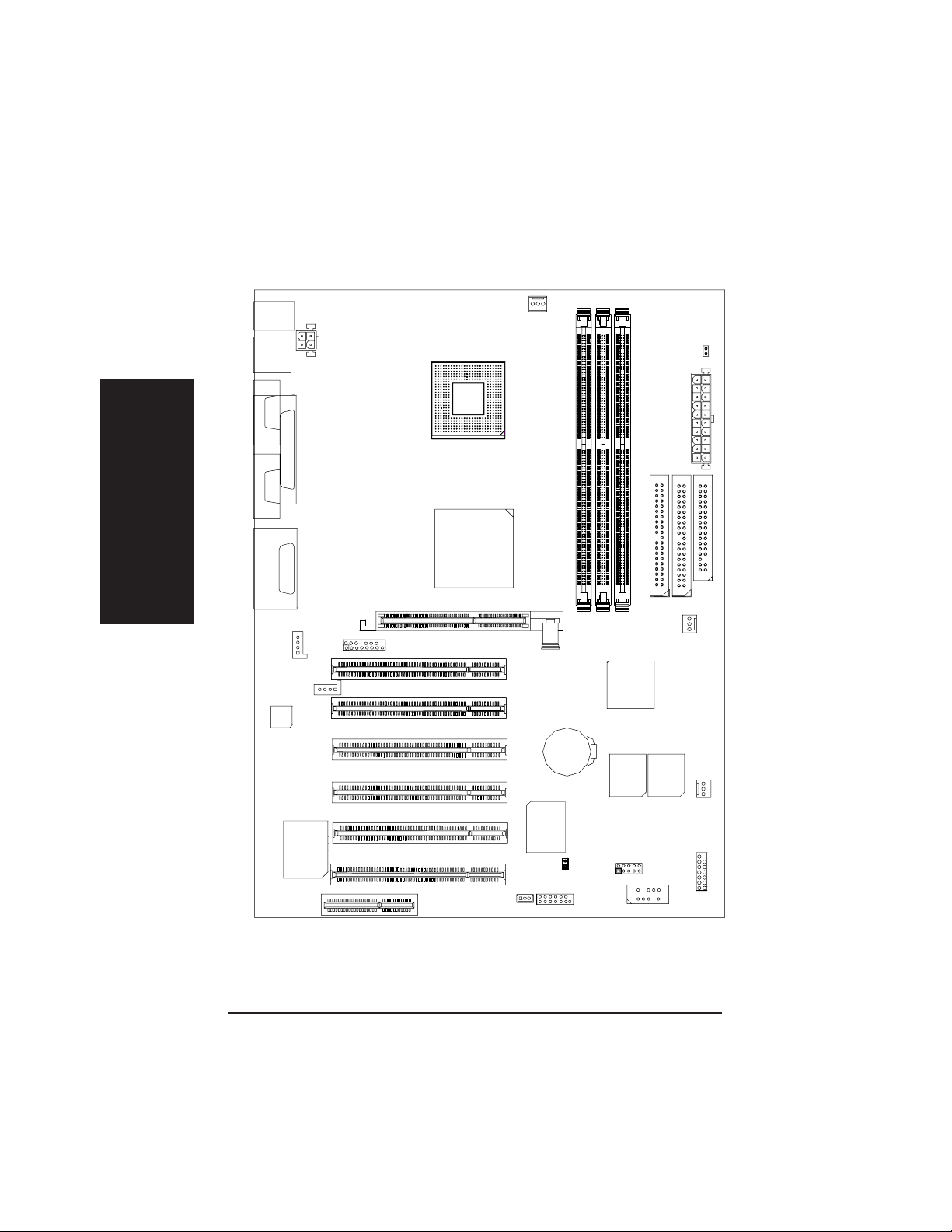
GA-8IRX Motherboard Layout
Deutsch
KB_MS
USB
COMA
COMB
LINE_OUT
LINE_IN
MIC_IN
AC97
LPT1
GAME
CD_IN
AUX_12V
AUX_IN
P4 Titan-DDR
F_AUDIO
SOCKET478
GA-8IRX
Brookdale
AGP
CPU_FAN
PCI1
PCI2
PCI3
PCI4
BATTERY
DDR1
DDR2
ICH2
MAIN
BIOS
DDR3
IDE2
BACKUP
BIOS
STR/DIMM_LED
ATX
FLOPPY
IDE1
PWR_FAN
SYS
FAN
CT5880
CNR
IT8712
PCI5
PCI6
WOL
SCR
IR
CI
FRONT USB
F_PANEL
- 6 -GA-8IRX Motherboard
Page 7
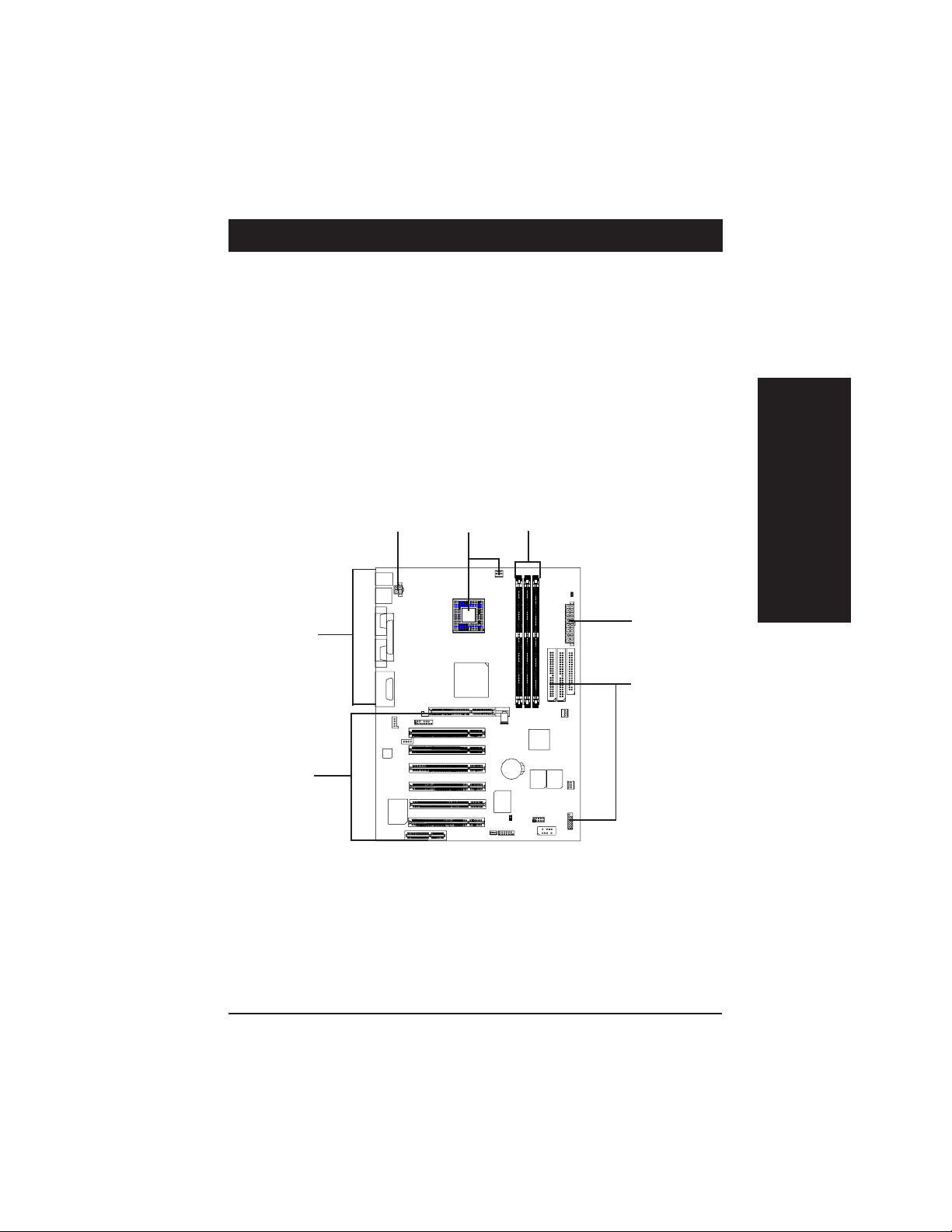
Chapter 2 Hardware Installation Process
Zur Einstellung des Computers sind folgende Schritte nötig:
Schritt 1- Installation der Central Processing Unit (CPU)
Schritt 2- Installation der Speichermodule
Schritt 3- Installation der Erweiterungskarten
Schritt 4- Verbindung der Bandkabel, Gehäusedrähte und Stromkabel
Schritt 5- Einsetzen der BIOS Software
Schritt 6- Installierung der unterstützenden Software Werkzeuge
Deutsch
Schritt 4
Schritt 3
Schritt 4
Schritt 1
Schritt 2
Schritt 4
Schritt 4
- 7 - Hardware Installation Process
Page 8

Schritt 1: Installation der Central Processing Unit (CPU)
Schritt 1-1 CPU Installation
Deutsch
Der CPU Typ muss durch das Motherboard unterstützt werden.
Pin1 indicator
CPU Ansicht oben
Socket Actuation Lever
1. CPU Steckerhebel bis zu einem
90 Grad Winkel hochziehen.
3. CPU Steckerhebel herunterdrücken
und CPU Installation beenden.
Pin1indicator
CPU Ansicht unten
Pin1 indicator
2. Stift 1 in dem Stecker und eine (goldene) Schnittkante auf der oberen
CPU Ecke feststellen. Dann CPU
in den Stecker einfügen.
Falls der CPU Anschlussbuchsenstift 1 und die CPU Schnittkante nicht genau
zusammen passen, ergeben sich Installationsprobleme. Bitte
Anordnungsrichtung ändern.
- 8 -GA-8IRX Motherboard
Page 9

Schritt 1-2 : CPU Kühler-Installation
1.Zuerst ein Ende der Kühlerklammer
an dem CPU Stecker einhaken.
Bitte verwenden Sie nur einen von Intel genehmigten Kühlventilator.
Wir empfehlen Ihnen, das Wärmeband zu verwenden, um eine bessere Wärmeleitung zwischen
Ihrem CPU und dem Kühlkörper zu gewährleisten.
(Der CPU Kühlventilator kann wegen der Erhärtung der Wärmepaste an der CPU festkleben.
Falls Sie dann versuchen, den Kühlventilator zu entfernen, kann sich der Prozessor aus der
CPU-Anschlussbuchse lösen, und der Prozessor kann beschädigt werden. Um dies zu
vermeiden, raten wir, dass Sie entweder ein Wärmeband statt Wärmepaste verwenden, oder
dass Sie den Kühlventilator mit größter Sorgfalt entfernen.)
Darauf achten, dass das CPU Ventilatorstromkabel in dem CPU Ventilatorstecker ist. Damit ist
die Installation beendet.
In dem CPU Wärmekörper-Handbuch finden Sie weitere Installationseinzelheiten.
2.Das andere Ende der Kühler klammer an dem CPU Stecker ein haken.
Deutsch
- 9 - Hardware Installation Process
Page 10

Step 2: Installation der Speichmodule
Das Motherboard hat 3 duale Inline Speichermodul (DIMM) Stecker. Das BIOS entdeckt automatisch
Speichertyp und -größe. Zur Installierung des Speichermoduls das Modul vertikal in den DIMM Schlitz
stecken. Das DIMM Modul passt wegen der Kerbe nur in einer Richtung. Die Speichergröße kann
zwischen den Steckstellen variieren.
Gesamtspeichergrößen mit DDR DIMM ohne Puffer
Geräte auf DIMM 1 DIMM x 64 / x 72 2 DIMMs x 64 / x 72 3 DIMMs x 64 / x 72
64 Mbit (2Mx8x4 Banks) 128 MBytes 256 MBytes 256 MBytes
64 Mbit (1Mx16x4 Banks) 32 MBytes 64 MBytes 96 MBytes
128 Mbit (4Mx8x4 Banks) 256 MBytes 512 MBytes 512 MBytes
128 Mbit(2Mx16x4 Banks) 64 MBytes 128 MBytes 196 MBytes
256 Mbit(8Mx8x4 Banks) 512 MBytes 1 GBytes 1 GBytes
256 Mbit(4Mx16x4 Banks) 128 MBytes 256 MBytes 384 MBytes
512 Mbit(16Mx8x4 Banks) 1 GBytes 2 GBytes 2 GBytes
Deutsch
512 Mbit(8Mx16x4 Banks) 256 MBytes 512 MBytes 768 MBytes
Hinweis:Doppelseitige x 16 DDR Speichergeräte werden nicht durch lntel 845 Chipsatz unterstützt
DDR1 DDR2 DDR3
SSS
DSS
DDX
DXD
SDX
SXD
D:Doppelseitige DIMM S:Einseitige DIMM
X:Nicht verwendet
DDR
1. Der DIMM Schlitz hat eine Kerbe, deshalb passt das
DIMM Speichermodul nur in einer Richtung.
2. Das DIMM Speichermodul vertikal in den DIMM
Schlitz stecken. Dann eindrücken.
3. Die Kunststoffclips an beiden Kanten der DIMM
Schlitze schließen, um das DIMM Modul zu
befestigen.
Zum Ausbau des DIMM Moduls die Schritte in
umgekehrter Reihenfolge durchführen.
Wenn STR/DIMM LED auf EIN steht, darf DIMM nicht installiert/entfernt werden.
Achten Sie darauf, dass das DIMM Modul wegen der zwei Kerben nur in
einer Richtung passt. Verkehrte Richtung verursacht falsche Installation.
DDR Bitte ändern Sie gegebenenfalls die Einbaurichtung.
- 10 -GA-8IRX Motherboard
Page 11

Schritt 3: Installation der Erweiterungskarten
1. Lesen Sie vor der Installierung der Erweiterungskarte die entsprechen Einbauanweisungen.
2. Nehmen Sie die Chassisabdeckung ab, entfernen Sie Schrauben und Schlitzkonsole.
3. Drücken Sie die Erweiterungskarte fest in den Erweiterungsschlitz in dem Motherboard.
4. Achten Sie darauf, dass die Metallkontakte auf der Karte wirklich in dem Schlitz sind.
5. Bringen Sie die Schrauben an, um die Schlitzkonsole der Erweiterungskarte zu befestigen.
6. Bringen Sie die Chassisabdeckung an.
7. Schließen Sie den Computer an, falls notwendig, das Setup BIOS der Erweiterungskarte vom
BIOS.
8. Installieren Sie entsprechende Treiber von dem Betriebssystem.
Bitte ziehen Sie vorsichtig den kleinen weißen beweglichen
Stift am Ende des AGP Schlitzes heraus, wenn Sie versuchen,
die AGP Karte zu installieren/zu entfernen. Bitte bringen Sie
AGP Card
die AGP Karte genau mit dem Onboard AGP Schlitz in
Übereinstimmung und drücken Sie die Karte fest in den Schlitz
hinein. Achten Sie darauf, dass Ihre AGP Karte durch den
kleinen weißen beweglichen Stift gesichert ist.
Deutsch
Wichtige Punkte bei der CNR Installierung
Bitte verwenden Sie Standard CNR Karte wie vorliegende zur Vermeidung mechanischer Probleme.
Standard CNR Karte
- 11 - Hardware Installation Process
Page 12

Schritt 4: Verbindung der Bandkabel, Gehäusedrähte und
Stromkabel
Schritt 4-1 : I/O Rückwandeingang
Deutsch
XX
X PS/2 Tastatur und PS/2 Mausverbindung
XX
YY
Y USB/LAN Anschluss
YY
X
Y
PS/2 Mausverbindung
(6 Stift Innenanschluss)
PS/2 Tastaturverbindung
(6 Stift Innenanschluss)
USB 0
USB 1
Z
Dieser Anschluss unterstützt Standard PS/2
Tastatur und PS/2 Maus.
Vor dem Anschluss eines oder mehrerer Geräte an
USB Anschlüsse darauf achten, dass diese
Geräte, wie USB Tastatur, Maus, Scanner, Zip,
Lautsprecher usw. eine Standard USB Schnittstelle
haben. Auch darauf achten, dass Ihr OS (Win 5
mit USB Zubehör, Win98, Windows 2000, Win
dows ME, Win NT mit SP 6) USB Controller
unterstützt. Falls Ihr OS nicht USB Controller
unterstützt, wenden Sie sich an OS Händler für
mögliches Patch oder Treiber Upgrade. Mehr In
formation erhalten Sie von Ihrem OS Händler oder
Gerätehändler.
[
\
- 12 -GA-8IRX Motherboard
Page 13
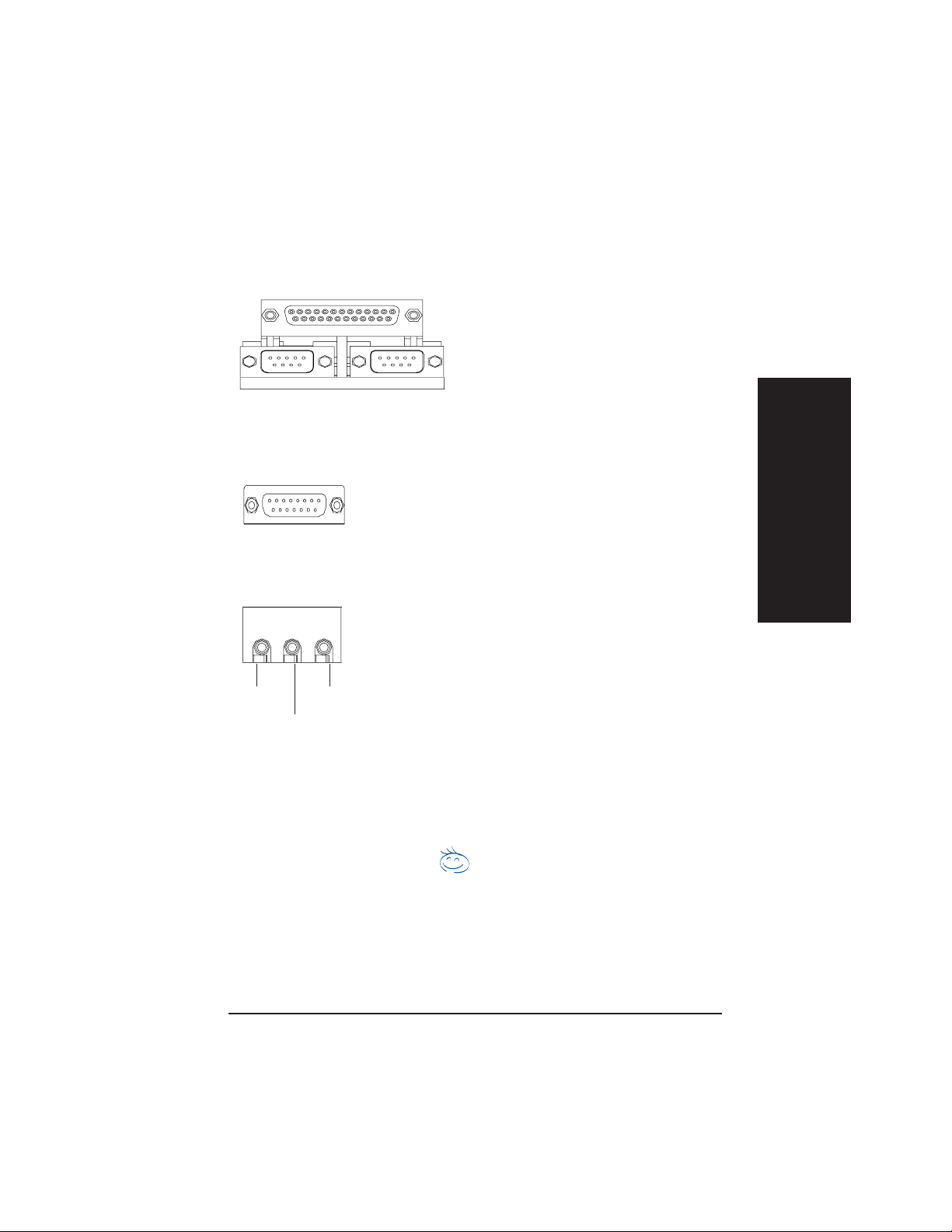
ZZ
Z Parallelanschluss und Serienanschluss (COMA/COMB)
ZZ
Parallelanschluss
(25 Stift Innenan.)
COMA COMB
Serianschl. (9 Stift Außenansch.)
[[
[ Game /MIDI Ports
[[
Joystick/ MIDI (15 Stift innen)
\ Audio Connectors
Line Out
MIC In
Line In
Dieser Anschluss unterstützt 2 Standard COM
Ausgänge und 1 Parallel Ausgang. Geräte wie
Drucker können an den Parallel Ausgang
angeschlossen werden; Maus und Modem
usw. können an die Serien Ausgänge
angeschlossen werden.
Dieser Anschluss unterstützt Joystick, MIDI
Tastatur und wei-tere Audio Geräte.
Nach der Installierung des Onboard Audio Treibers
können Sie den Lautsprecher mit der Buchse für
ausgehende Leitung und Mikrofon zur MIC Ein
Buchse verbinden.
Vorrichtungen wie CD-ROM , Walkman usw.
können mit der Buchse zur eingehenden Leitung
verbunden werden.
Achtung: Ausgehende Leitung 1: ausgehende
Leitung oder SPDIF (Der SPDIF Ausgang ergibt
digitale Audioleistung an externe Lautsprecher oder
kompriemierte AC3 Daten an einen externen Dolby
Digital Decoder). Um SPDIF zu aktivieren, stecken
Sie den SPDIF Stecker einfach in Line Out 1. Line
Out 1 wird dann automatisch SPDIF Out.
Deutsch
Falls Sie die “Four Speaker & SPDIF”
Anordnung in Einzelheiten lesen möchten,
downloaden Sie bitte diese Anweisungen von
Gigabyte web
http://www.gigabyte.com.tw.
- 13 - Hardware Installation Process
Page 14

Schritt 4-2 : Verbindungen Einführung
A
Deutsch
R
Q
P
O
N
M
J
L
A) CPU_FAN J) IR/CIR
B) STR/DIMM_LED K) SCR
C) ATX L) WOL
D) FLOPPY M) CI
E) IDE1/IDE2 N) BAT
F) PWR_FAN O) AUX_IN
G) SYS_FAN P) CD_IN
H) F_PANEL Q) F_AUDIO
I) FRONT_USB R) AUX_12V
IK
B
C
D
E
F
G
H
- 14 -GA-8IRX Motherboard
Page 15

R ) AUX_12V( +12V Stromanschluss)
1
234
+12V
+12V
GND
GND
Dieser Anschluss (ATX +12V) wird nur
für CPU Kernspannung benutzt.
A) CPU_FAN (CPU Ventilatoranschl.)
Sense
1
CPU_FAN
+12V/Control
GND
F) PWR_FAN (Ventilatorstomanschl.)
1
GND
+12V/Control
Sense
C) ATX (ATX Stromanschluss)
20
5V SB (Stand by +5V)
+12V
Power Good
GND
VCC
GND
VCC
GND
3.3V
3.3V
-5V
1
Bitte beachten Sie, dass eine ordnungsgemäße
Installation des CPU Kühlers wichtig für eine vor schriftsmäßige Kühlung der CPU ist, damit diese
nicht durch Überhitzung beschädigt wird. Der
CPU Ventilatoranschluss ist für max. 600mA
ausgelegt.
G) SYS_FAN (Ventilatorsystemanschl.)
Sense
1
+12V/Control
GND
AC Stromkabel darf nur an die Stromquelle
angeschlossen werden, nachdem das ATX
Stromkabel und andere Geräte fest mit dem
Mainboard verbunden sind.
VCC
VCC
GND
GND
GND
PS-ON(Soft On/Off)
GND
-12V
3.3V
Deutsch
- 15 - Hardware Installation Process
Page 16

E ) IDE1 / IDE2 Anschluss (Primär/Sekundär)
Wichtiger Hinweis:
Bitte verbinden Sie zuerst Festplatte mit IDE1
und verbinden Sie dann CDROM mit IDE2.
D) FLOPPY (Disketten Anschluss)
Deutsch
O) AUX_IN ( AUX In Anschluss)
IDE2
AUX-R
GND
1
AUX-L
1
1
AUX_IN
1
IDE1
P) CD_IN (CD Audio Line In Anschluss)
CD-R
GND
1
CD-L
L) WOL(Wake on LAN)
1
+5V SB
GND
Signal
- 16 -GA-8IRX Motherboard
Page 17

I) FRONT_USB (Front USB Anschluss)
GND
USB D3+
NC
USB D3-
Power
1
¾Achten Sie auf die Polarität der vorderen
USB Anschlusskonsole. Prüfen Sie die
Stifteinteilung bei dem Anschluss des vorderen
USB Konsolenkabels. Wenden Sie sich an
Ihren nächsten Händler für ein anderes USB
Vorderkon- solenkabel.
NC
USB D2-
USB D2+
GND
Power
Q) F_AUDIO (F_AUDIO Anschluss)
Es gibt zwei Arten von Front Audio
Anschluss; prüfen Sie vor der In-
stallierung mit den Diagrammen,
welcher für Sie zutrifft.
GND
Incase speaker (L)
Rear Audio (R)
GND
GND
Rear Audio (L)
1
GND
GND
GND
+12V
MIC
Front Audio (R)
¾Für den Einsatz des 1-Front Audio Anschlusses
müssen Sie Jumper 11-12, 13-14 verändern.
Für den Einsatz des 2-Front Audio Anschlusses
müssen Sie Jumper 3-4, 5-6 verändern. Um den
Front Audio Header einzusetzen, muss Ihr
Chassis einen Front Audio Anschluss haben.
Ach-ten Sie auch darauf, dass die Stiftanordnung
auf dem Kabel mit der Stiftanordnung auf dem
MB Header übereinstimmt. Fragen Sie Ihren
Händler, ob das von Ihnen gekaufte Chassis den
Front Audio Anschluss unterstützt.
GND
Rear Audio (L)
Rear Audio (R)
1
Deutsch
Incase speaker (R)
Front Audio (L)
Typ 1
MIC
GND
Typ 2
Front Audio (R)
Front Audio (L)
- 17 - Hardware Installation Process
Page 18

B) STR/DIMM_LED
STR/DIMM LED
Wenn DIMM LED eingeschaltet ist, dürfen
Speichermodule nicht entfernt werden. Durch
die 2.5V Spannung kann sich ein Kurzschluss
oder ein anderer Schaden ergeben. Entfernen
Sie Speicher module nur, wenn STR die
Funktion nicht durch Jumper aktiviert ist und
AC Strom abge-schaltet ist.
K) SCR (Smart Card Reader Header)
Deutsch
J) IR/CIR (IR/CIR )
M) CI (CASE OPEN)
Diese MB unterstützt Smart Card Reader. Um
die Smart Card Reader Funktion zu aktivieren,
NC
NC
DATA
NC
1
VCC
VCC
Clock
DATA
CIRRX
NC
VCC
IRRX
GND
Signal
GND
NC
1
VCC
1
GND
DATA
NC
NC
IRTX
DATA
GND
NC
NC
ist eine optionale Smart Card Reader Box erfor derlich. Wenden Sie sich bitte an Ihren
autorisierten Händler.
Achten Sie darauf, dass Stift 1 auf dem IR Gerät
mit dem Stift 1 auf dem Anschluss
übereinstimmt. Um die IR/CIR Funktion auf dem
Board zu aktivieren, müssen Sie ein optionales
IR/CIR Modul kaufen. Wenden Sie sich bitte an
Ihren autorisierten Gigabyte Händler.
Um nur die IR Funktion zu verwenden, verbinden
Sie das IR Modul zu Stift 1 zu Stift 5.
Mit diesem 2-Stiftstecker kann Ihr System das
Alarmsystem ein- oder ausstellen, wenn das
System ausfällt.
- 18 -GA-8IRX Motherboard
Page 19

H) F_PANEL (2x7 pins jumper)
13
RSTRST+
SPK+
1
SPK-
HD-
HD (IDE Hard Disk Active LED) Stift 1: LED Anode(+)
SPK (Speaker Connector) Stift 1: VCC(+)
RST (Rücksetz Schalter) Offen: Normaler Betrieb
PD+/PD_G/PD_Y-(Strom LED) Stift 1: LED Anode(+)
PW (Soft Power Anschluss) Offen: Normaler Betrieb
PW+
PW-
PD+
PD_GPD_Y-
1
HD+
1
214
Stift 2: LED Kathode(-)
Stift 2- Stift 3: NC
Stift 4: Daten(-)
Geschlossen: Rücksetzen Hardware System
Stift 2: LED Kathode(-)
Stift 3: LED cathode(-)
Geschlossen: Strom Ein/Aus
Deutsch
Verbinden Sie die Spannungs LED, PC Lautsprecher, Rücksetz Schalter und Stromschalter
usw. der vorderen Konsole Ihres Chassis mit dem vorderen Konsolen Jumper gemäß der oben
angeführten Stifteinteilung.
N) BAT (Batterie)
Explosionsgefahr, falls Batterie falsch
+
einge-setzt wird.
Setzen Sie nur gleichen oder
gleichwertigen, von dem Hersteller
empfohlenen Typ ein.
Entsorgen Sie verbrauchte Batterien nach
den Anweisungen des Herstellers.
- 19 - Hardware Installation Process
WARNUNG
Page 20

Chapter 3 BIOS Setup
“BIOS Setup” ist eine Übersicht über das “BIOS Setup Programm”. Mit diesem Programm können
Anwender die Systemkonfiguration verändern. Diese Informationen sind in batteriebetriebenen CMOS
RAM gespeichert, so dass die Setup Informationen bei einem Stromaufall erhalten bleiben.
EINGABE SETUP
Nach Einschalten des Computers erlaubt das Drücken von <Del> sofort während POST (Power On
Self Test), die Eingabe von Award BIOS CMOS SETUP.
HILFE
Die On-line Beschreibung der unterlegten Setup Funktion wird am Ende des Bildschirms angezeigt.
F1 drücken, für Hilfe-Fenster mit Angabe der Tasten und Auswahl der unterlegten Posten. <Esc> zum
Verlassen des Hilfe-Fensters drücken.
Das Haupt Menu
Nach Eingabe der Award BIOS CMOS Setup Hilfe erscheint das Haupt Menu auf Bildschirm. Mit dem
Haupt Menu kann aus acht Setup Funktionen und zwei Schließmöglichkeiten gewählt werden. Mit den
Deutsch
Pfeiltasten können die Posten gewählt werden. Mit <Enter> kann akzeptiert oder ein Untermenu gewählt
werden.
Dual BIOS / Q-Flash Utility
Nach dem Anstellen des Computers erlaubt das Drücken von <Del> sofort während POST (Power
On Self Test) den Zugang zu Award BIOS CMOS SETUP. Dann drücken Sie <F8> für den Zugang
zu der DualBIOS/Q-Flash Utility. Sie erhalten weitere Informationen über “DualBIOS/Q-Flash
Utility” durch Download dieses Handbuchs von Gigabyte web http://www.gigabyte.com.tw.
Select Language
Japanisch, Französisch, Spanisch, Deutsch, Vereinfachtes Chinesisch und Traditionelles Chinesisch.
Haupt Menu
Status Seite Setup Menu / Option Seite Setup Menu
Sie können<F3> zur Sprachauswahl drücken. Es gibt 7 Sprachenn, einschl. Englisch,
CMOS Setup Utility-Copyright (C) 1984-2001 Award Software
`Standard CMOS Features Select Language
`Advanced BIOS Features Load Fail-Safe Defaults
`Advanced Chipset Features Load Optimized Defaults
`Integrated Peripherals Set Supervisor Password
`Power Management Setup Set User Password
`PnP/PCI Configurations Save & Exit Setup
`PC Health Status Exit Without Saving
`Frequency/Voltage Control
ESC:Quit F3: Change Language
F8:Dual BIOS / Q-Flash F10:Save & Exit Setup
- 20 -GA-8IRX Motherboard
u
Page 21

Standard CMOS Eigenschaften
Diese Setup Seite umfasst alle Posten in Standard kompatiblem BIOS.
Erweiterte BIOS Eigenschaften
Diese Setup Seite umfasst alle Posten der Award speziell erweiterten Eigenschaften.
Erweiterte Chipset Eigenschaften
Diese Setup Seite umfasst alle Posten der Chipset speziellen Eigenschaften.
Wir empfehlen, die Chipset Standard Einstellung nur unter dringenden
Umständen zu verändern.
Integrierte Peripheriegeräte
Diese Setup Seite umfasst alle Onboard Peripheriegeräte.
Wir empfehlen, die Standard Einstellung nur unter dringenden Umständen
zu verändern. Nur für den Einsatz von Strom-Endverbrauchern.
Strom Management Setup
Diese Setup Seite umfasst alle Posten der “Green Function” Eigenschaften.
Wir empfehlen, die Standard Einstellung nur unter dringenden Umständen zu
verändern.Nur für den Einsatz von Strom-Endverbrauchern.
PnP/PCI Konfigurationen
Diese Setup Seite umfasst alle Konfigurationen der PCI & PnP ISA Ressourcen.
Wir empfehlen, die Standard Einstellung nur unter dringenden Umständen zu
verändern.Nur für den Einsatz von Strom-Endverbrauchern.
PC Status
Diese Setup Seite ist die Selbstprüfung des Systems für Temperatur, Strom, Ventilator,
Geschwindigkeit.
Frequenz/Strom Steuerung
Diese Setup Seite ist die Verhältnissteuerung der CPU Uhr und Frequenz.
For power End-User use only.
Auswahl der Sprache
Diese Setup Seite legt die gewünschte Sprache fest.
Fail-Safe Standard laden
Fail-Safe Standard zeigt Systemparameterwerte für sichere Konfiguration des Systems.
Optimierten Standard laden
Optimierter Standard zeigt Systemparameterwerte an, in denen das System in bester
Betriebskonfiguration sein würde.
Deutsch
- 21 - BIOS Setup
Page 22

Optimierte Standard Einst. laden
Deutsch
Eingabe Supervisor Passwort
Passwort ändern, eingeben oder löschen. Möglich ist eine Zugangsbeschränkung zu dem
System und dem Setup, oder nur zu dem Setup.
Eingabe Anwender Passwort
Passwort ändern, eingeben oder löschen. MögIich ist eine Zugangsbeschränkung zu dem
System.
Speichern & Setup verlassen
CMOS Werteinstellungen in CMOS speichern und Setup verlassen.
Schließen ohne Speichern
Alle CMOS Wertveränderungen gehen verloren und Setup wird geschlossen.
CMOS Setup Utility-Copyright (C) 1984-2001 Award Software
`Standard CMOS Features Select Language
`Advanced BIOS Features Load Fail-Safe Defaults
`Advanced Chipset Features Load Optimized Defaults
`Integrated Peripherals Set Supervisor Password
`Power Management Setup Set User Password
`PnP/PCI Configurations Save & Exit Setup
`PC Health Status Exit Without Saving
`Frequency/Voltage Control
ESC:Quit (Shift)F3: Change Language
F8:Dual BIOS / Q-Flash F10:Save & Exit Setup
Load Optimized Defaults? (Y/N)?Y
Load Optimized Defaults
Optimierte Standardwerte laden
Mit diesem Feld werden die Werkseinstellungen für Standard BIOS und Chipset Eigenschaften
geladen, die das System automatisch entdeckt.
Um “Optimiert” zu laden, bewegen Sie den Cursor, während die Pfeiltaste auf der Tastatur
gedrückt gehalten wird, auf die markierte Standardeinstellung und drücken die Enter Taste, dann drücken
Sie die "Y"-Taste, wenn Sie diese Option laden möchten.
- 22 -GA-8IRX Motherboard
Page 23

Speichern & Setup verlassen
CMOS Setup Utility-Copyright (C) 1984-2001 Award Software
`Standard CMOS Features Select Language
`Advanced BIOS Features Load Fail-Safe Defaults
`Advanced Chipset Features Load Optimized Defaults
`Integrated Peripherals Set Supervisor Password
`Power Management Setup Set User Password
`PnP/PCI Configurations Save & Exit Setup
`PC Health Status Exit Without Saving
`Frequency/Voltage Control
ESC:Quit F3: Change Language
F8:Dual BIOS / Q-Flash F10:Save & Exit Setup
Um vor dem Schließen die BIOS Einstellung zu speichern,
drücken Sie F10, and drücken Sie "Y", falls die Einstellung
speichern möchten. Durch Drücken der "N" oder "ESC" Taste
kehren Sie zum Einstellbild-schirm zurück.
Weitere detaillierte BIOS Setup Informationen erhalten Sie durch durch
Downloaden dieses Handbuchs von Gigabyte web http://
www.gigabyte.com.tw.
SAVE to CMOS and EXIT (Y/N)?Y
Save Data to CMOS
Deutsch
- 23 - BIOS Setup
Page 24

Revision History
Chapter 4 Driver Intallation
Abbildungen unten sind in Windows ME (IUCD Treiber Version 1.9)
Legen Sie die Treiber CD-Titel bei Ihrem Motherboard in das CD-ROM Laufwerk, die Treiber CD startet
automatisch und zeigt die Installationanweisungen an. Falls nicht, klicken Sie bit te zwei Mal auf das CDROM Laufwerk Icon in "Mein Computer" und führen Sie setup.exe aus.
A. Intel 845 Chipset Treiber installieren
Bitte installieren Sie diesen Treiber zu allererst. Damit wird das Chipset Treiber Gerät
installiert, das Plug-n-Plag INF Unterstützung für Intel Chipsatz Komponente
aktiviert.
B. Sound Driver installieren
Deutsch
Klicken Sie das Icon, um den Sound
Driver zu installieren.
A: Intel 845 Chipsatz Treiber Installierung
Führen Sie die auf dem Bildschirm angegebenen Schritte aus.
A-1. Windows 9x/ME/2000/XP INF Update Utility
Click "Windows 9x/ME/2000/XP INF Update Utility"
Posten.
B: Sound Driver Installation
Press "Audio" Icon
Press "Audio" Icon
A-2. Intel Ultra ATA Storage Driver
Click "Intel Ultra ATA Storage Driver".
1.Klicken Sie "Creative CT5880 Sound
Driver".
- 24 -GA-8IRX Motherboard
